Como fazer seu próprio filme animado on-line
Procurando uma maneira rápida de fazer um filme de animação online? Se você quiser criar uma daquelas apresentações de desenho animado onde tudo é animado, o texto voa pela tela, etc., então você tem algumas ferramentas legais que podem fazer o trabalho.
Neste artigo, vou falar sobre duas ferramentas on-line que eu usei, PowToon e Animatron, que permitem criar facilmente animações e filmes animados. Ambos os serviços têm versões gratuitas com certas restrições, como apenas poder compartilhar a apresentação online e não poder remover a marca d'água e o final da apresentação final. Se você planeja usar essas ferramentas profissionalmente, é possível examinar as opções pagas, além de remover essas restrições e fornecer mais recursos.
Existem muitas ferramentas de animação de software livre por aí, mas estas geralmente vêm com uma curva de aprendizado bastante alta por causa de suas ferramentas avançadas e conjuntos de recursos. Você pode aprender como usar essas duas ferramentas on-line em apenas algumas horas.
PowToon
O PowToon permitirá que você crie até um filme de 5 minutos de graça que você pode publicar on-line no site deles ou no YouTube. Você tem que se inscrever no PowToon para começar a usar a ferramenta, mas é grátis. Uma vez logado, clique em Create no topo e escolha entre Start from Scratch ou Customize a Ready Made PowToon .

A opção de personalização é interessante porque oferece vários temas e modelos prontos para você iniciar o filme. Também recomendei usar um modelo pronto porque eles incluem vários slides, objetos, transições, etc., para que você veja exatamente como os itens são adicionados, controlados e manipulados na tela.
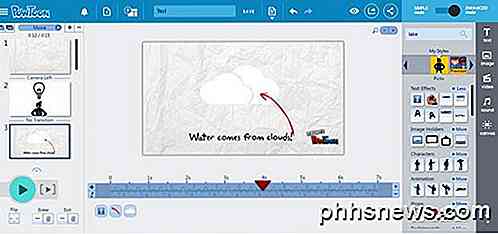
Quando a interface principal for carregada, você será apresentado a um breve tutorial sobre como navegar. Felizmente, é bastante semelhante a ferramentas como o PowerPoint, por isso a curva de aprendizado é baixa. À esquerda estão os slides, à direita está a biblioteca de objetos que você pode adicionar aos slides, a parte inferior é a linha do tempo e o topo é onde você pode controlar as configurações do projeto.
Para começar, você pode adicionar objetos do painel à direita. Estes incluem efeitos de texto, suportes de imagem, personagens, animações, adereços, planos de fundo, formas, marcadores, botões de ação e transições. Transições só podem ser adicionadas quando você tem mais de um slide. Para todo o resto, basta clicar sobre ele e o objeto aparecerá na tela.
Você então verá na parte inferior da linha do tempo também. Você pode ajustar o efeito de entrada e saída para cada objeto e a quantidade de tempo que permanece na tela clicando no objeto na linha do tempo.
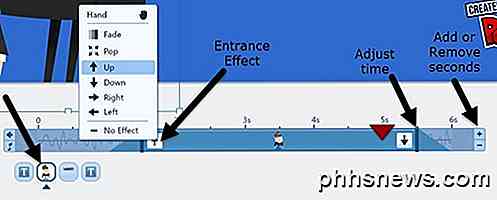
O PowToon é bastante simples de usar, mas pode criar animações complexas. Principalmente, leva tempo para se acostumar com a linha do tempo e cronometrar seus objetos corretamente. Eles também têm vários tutoriais em seu site para ajudá-lo a aprender os recursos mais rapidamente.
Você também pode enviar suas próprias imagens, sons e vídeos, além dos recursos que eles têm em sua biblioteca. Você também notará que muitas coisas dizem Premium, o que significa que você só pode usá-lo se fizer o upgrade para os planos pagos.
No geral, funciona muito bem, é fácil de usar e não custa nada para criar vídeos curtos que você queira compartilhar com amigos ou familiares.
Animatron
O Animatron é semelhante ao PowToon, mas possui alguns recursos mais avançados. O Animatron também tem uma versão gratuita e alguns planos pagos. A interface do Animatron é mais parecida com a do Photoshop do que com o PowerPoint. Se você quiser mais controle sobre objetos na tela, o Animatron é a melhor escolha.

Uma das principais razões para ir com o Animatron é que toda a animação é feita usando HTML5. Isso significa que alguém que esteja visualizando seu filme não precisa ter o Flash instalado em seu sistema, o que não é o caso do PowToon.
Outra coisa interessante sobre o Animatron é que tudo é um objeto vetorial e, portanto, pode ser redimensionado e animado sem se tornar granulado. Você pode até desenhar com a mão livre e permite que você anime instantaneamente o objeto como um gráfico vetorial.
Como você pode ver acima, as ferramentas estão todas localizadas no lado esquerdo e a parte inferior contém a linha do tempo, mas com cada objeto em sua própria camada. Com as camadas, você pode fazer animações muito mais avançadas do que no PowToon. Outro recurso avançado é a capacidade de adicionar quadros-chave para alterar o caminho e o tamanho de um objeto.
O Animatron também possui uma boa biblioteca de imagens vetoriais, planos de fundo e objetos que você pode adicionar à sua tela. Muita coisa exige um pacote pago, mas também há um número decente de itens gratuitos. Você precisará se registrar no Animatron também para usar todos os recursos gratuitos. Eles também têm uma seção de tutorial com muitos vídeos.
No geral, essas duas ferramentas on-line são a melhor maneira de criar rapidamente filmes animados ou apresentações sem precisar gastar muito tempo. Apreciar!

Como formatar texto rapidamente usando o menu de contexto no Word
A caixa de diálogo Fonte no Word é usada para formatar texto, como alterar a fonte ou o tamanho da fonte ou colocar texto em negrito ou itálico, e pode ser acessado de várias maneiras. Uma maneira rápida e fácil é usar o menu de contexto. NOTA: Usamos o Word 2013 para ilustrar esse recurso. Destaque o texto que deseja formatar e clique com o botão direito nele.

Downloads Essenciais de Software Livre para Windows
Sou um grande fã de software de código aberto porque é gratuito e geralmente tem a mesma funcionalidade de um aplicativo comercial! Uma desvantagem do software de código aberto é a falta de suporte, mas esse problema geralmente é composto de fóruns ativos e encadeamentos de comunidades iniciados por seguidores ávidos.Há tone



